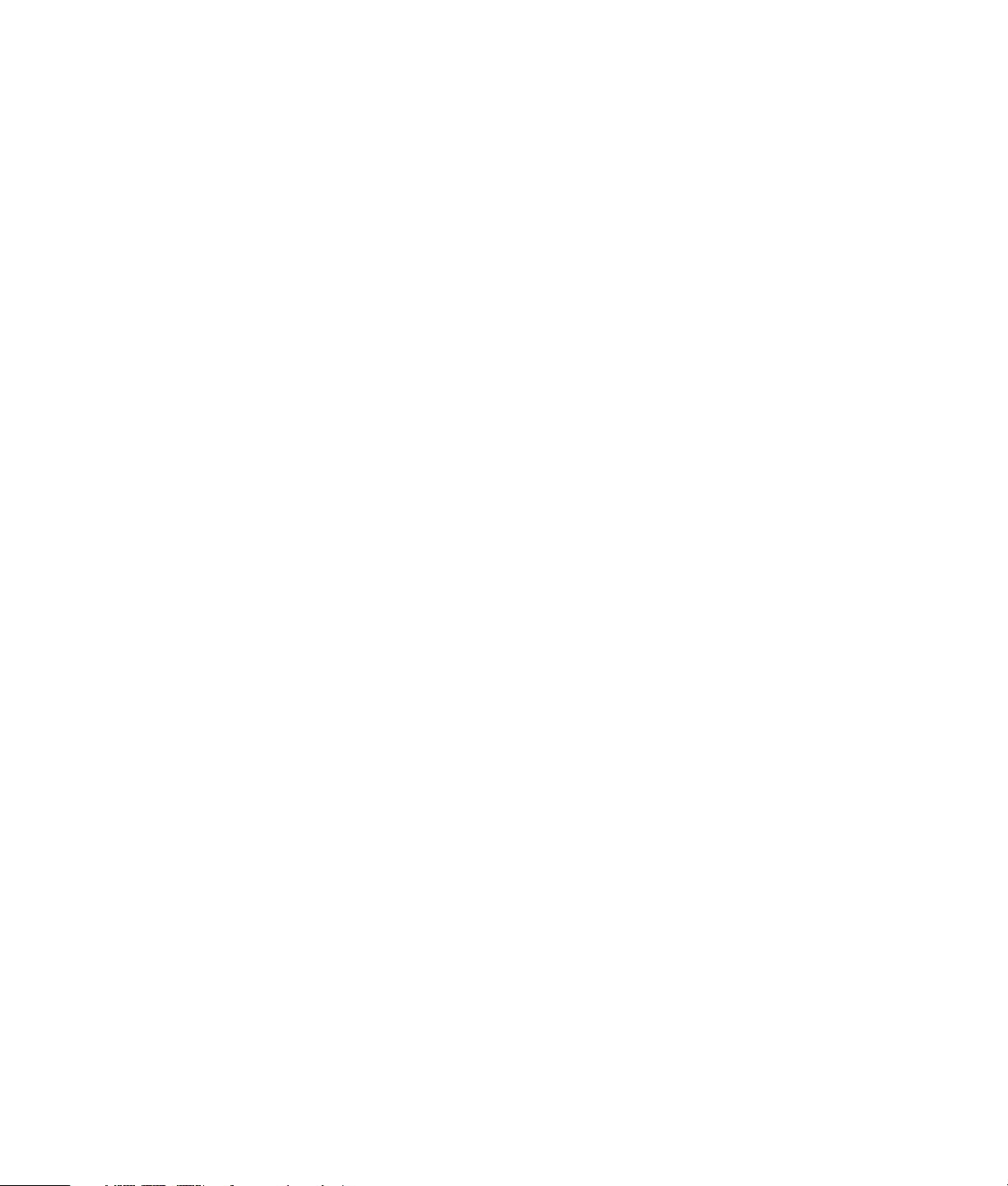
Opgraderings- og servicevejledning
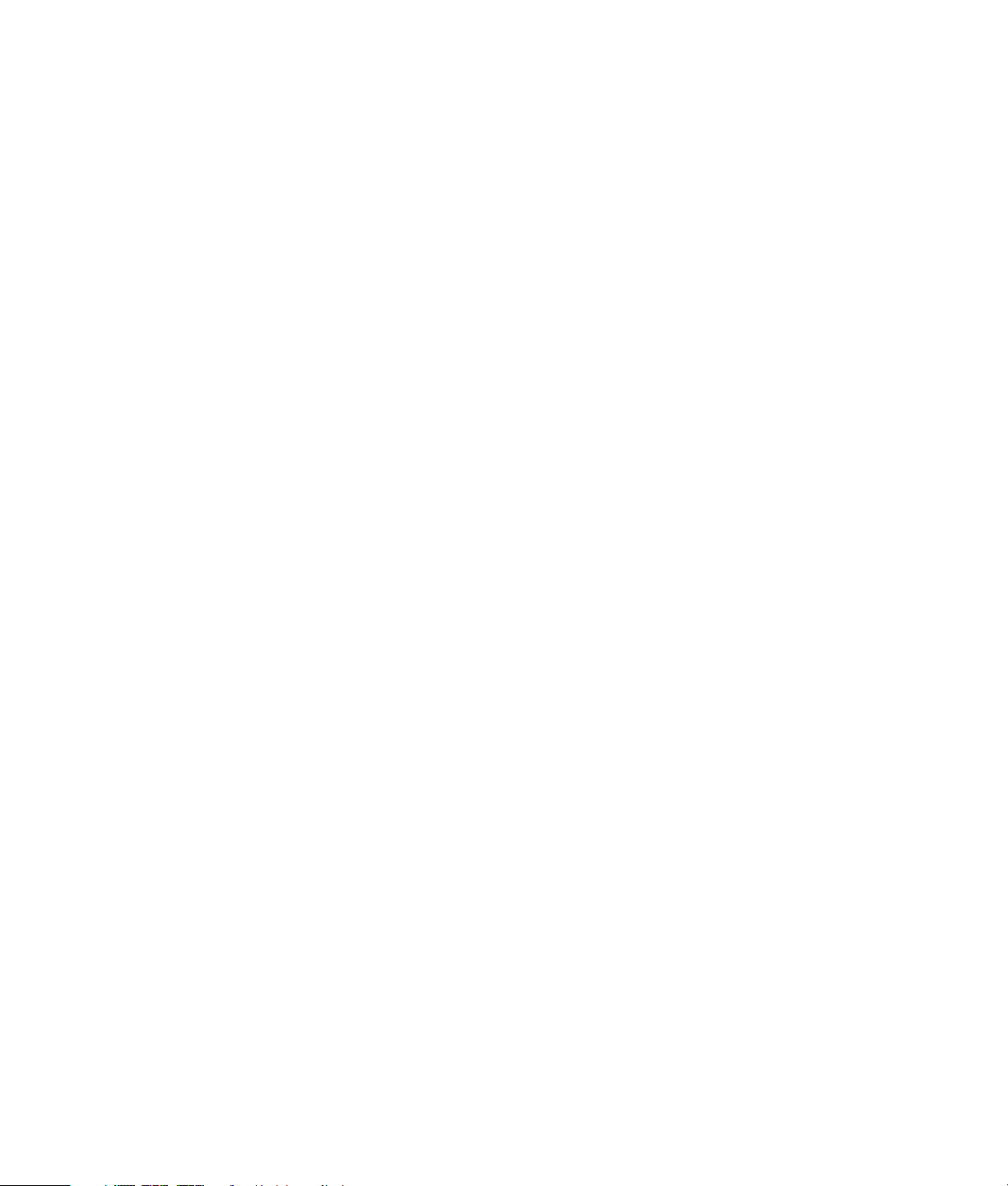
Oplysningerne i dette dokument kan ændres uden varsel.
Hewlett-Packard
®
Company yder ingen form for garanti med hensyn til dette
materiale, herunder, men ikke begrænset til, underforståede garantier for
salgbarhed og egnethed til bestemte formål.
HP kan ikke drages til ansvar for fejl heri eller for tilfældige eller følgeskader i
forbindelse med levering, drift eller brug af dette materiale.
HP påtager sig intet ansvar for brugen eller pålideligheden af HP-software, der er
installeret i udstyr, som ikke er leveret af HP.
Dette dokument indeholder oplysninger, der er beskyttet af ophavsret. Alle
rettigheder forbeholdes. Dette dokument må hverken helt eller delvist kopieres,
gengives eller oversættes til et andet sprog uden forudgående skriftlig tilladelse
fra HP.
Hewlett-Packard Company
P.O. Box 4010
Cupertino, CA 95015-4010
USA
© 2000, 2004 Hewlett-Packard Development Company, L.P.
Alle rettigheder forbeholdes.
Hewlett-Packard er et registreret varemærke tilhørende Hewlett-Packard Company
i USA og andre lande/områder.
Dette produkt indeholder teknologi til beskyttelse af ophavsret. Denne teknologi er
beskyttet af bestemte amerikanske patentrettigheder og anden immaterialret, der
ejes af Macrovision Corporation og andre virksomheder. Brug af denne teknologi
til beskyttelse af ophavsret kræver tilladelse fra Macrovision Corporation, og
medmindre Macrovision Corporation har givet tilladelse til anden brug, må den
kun benyttes til fremvisning i hjemmet og anden form for begrænset fremvisning.
Reverse engineering eller demontering er ikke tilladt. Apparatus Claims of U.S.
Patent Nos. 4,631,603, 4,577,216, 4,819,098, and 4,907,093 giver kun
licens til brug for begrænset fremvisning.
Alle andre mærker eller produktnavne er varemærker tilhørende de respektive
virksomheder.
HP understøtter lovlig brug af teknologi og accepterer eller opfordrer ikke til brug
af vores produkter til andre formål end sådanne, der er tilladt af national
lovgivning om ophavsret.
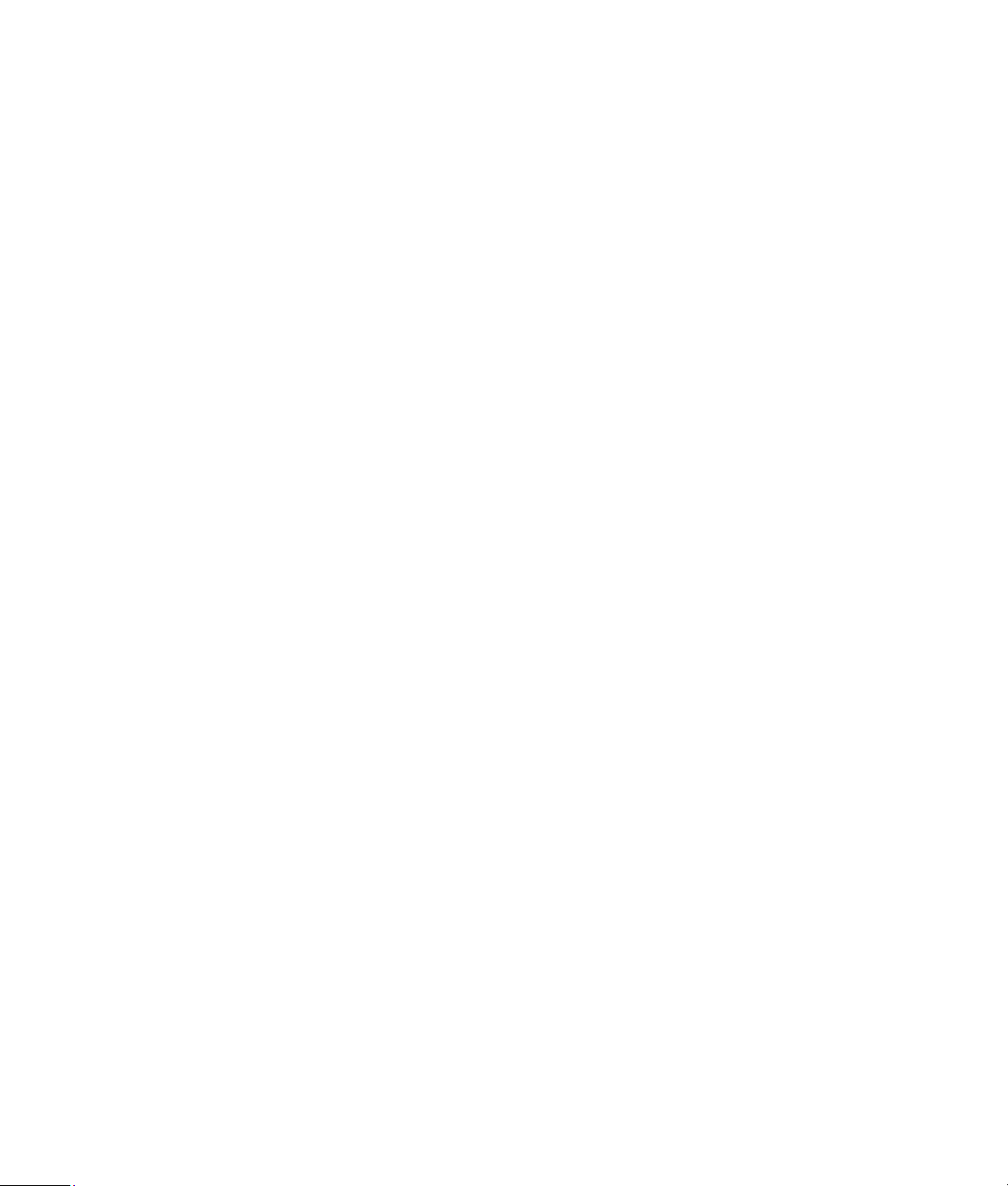
Indholdsfortegnelse
Sikkerhedsoplysninger .................................................................. 1
Sådan åbnes og lukkes pc’en ........................................................ 1
Forberedelse af pc’en ...............................................................................1
Før pc’en åbnes .......................................................................................1
Efter lukning af pc’en ................................................................................2
Afmontering af sidepanelet........................................................................2
Montering af sidepanelet...........................................................................2
Afmontering af frontpanelet .......................................................................3
Montering af frontpanelet ..........................................................................3
Lokalisering af komponenterne i pc’en ........................................................4
Fjernelse og montering af drev ...................................................... 4
Fjernelse af et optisk drev ..........................................................................5
Udtagning eller tilføjelse af et optisk drev ....................................................5
Udtagning af en hukommelseskortlæser eller et diskettedrev...........................6
Installation af en hukommelseskortlæser eller et diskettedrev ..........................7
Udtagning af et harddiskdrev.....................................................................8
Udskiftning af et harddiskdrev..................................................................11
Installation af en sekundær harddisk .........................................................12
Afmontering af en sekundær harddisk.......................................................15
Tilføjelse af hukommelse ............................................................. 16
Afmontering af et hukommelsesmodul........................................................16
Installation af et hukommelsesmodul..........................................................16
Udtagning eller isætning af et udvidelseskort .............................. 17
Fjernelse af et udvidelseskort....................................................................17
Installation af et udvidelseskort .................................................................18
Udskiftning af batteriet................................................................ 18
Opgraderings- og servicevejledning
iii
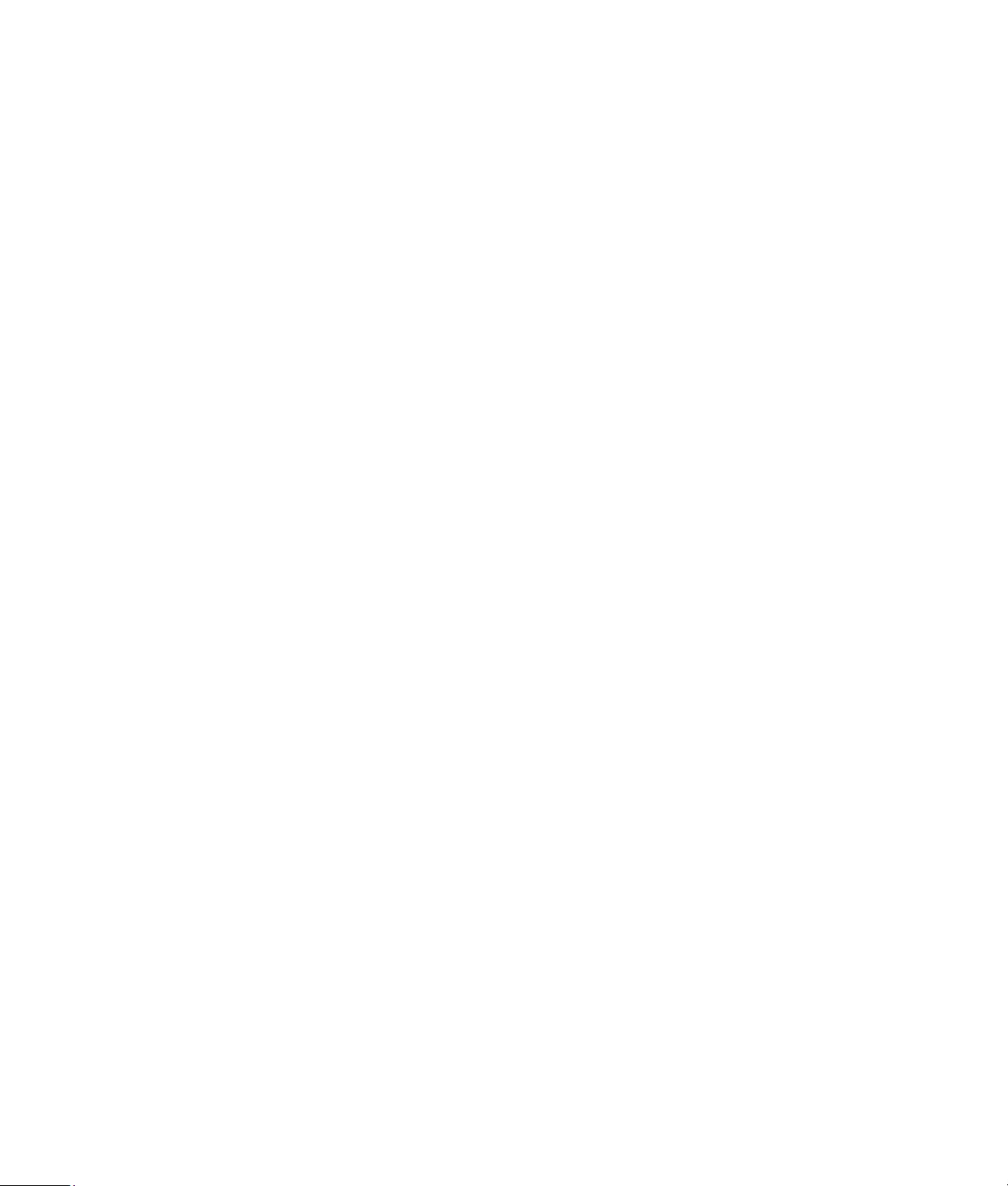
iv Opgraderings- og servicevejledning
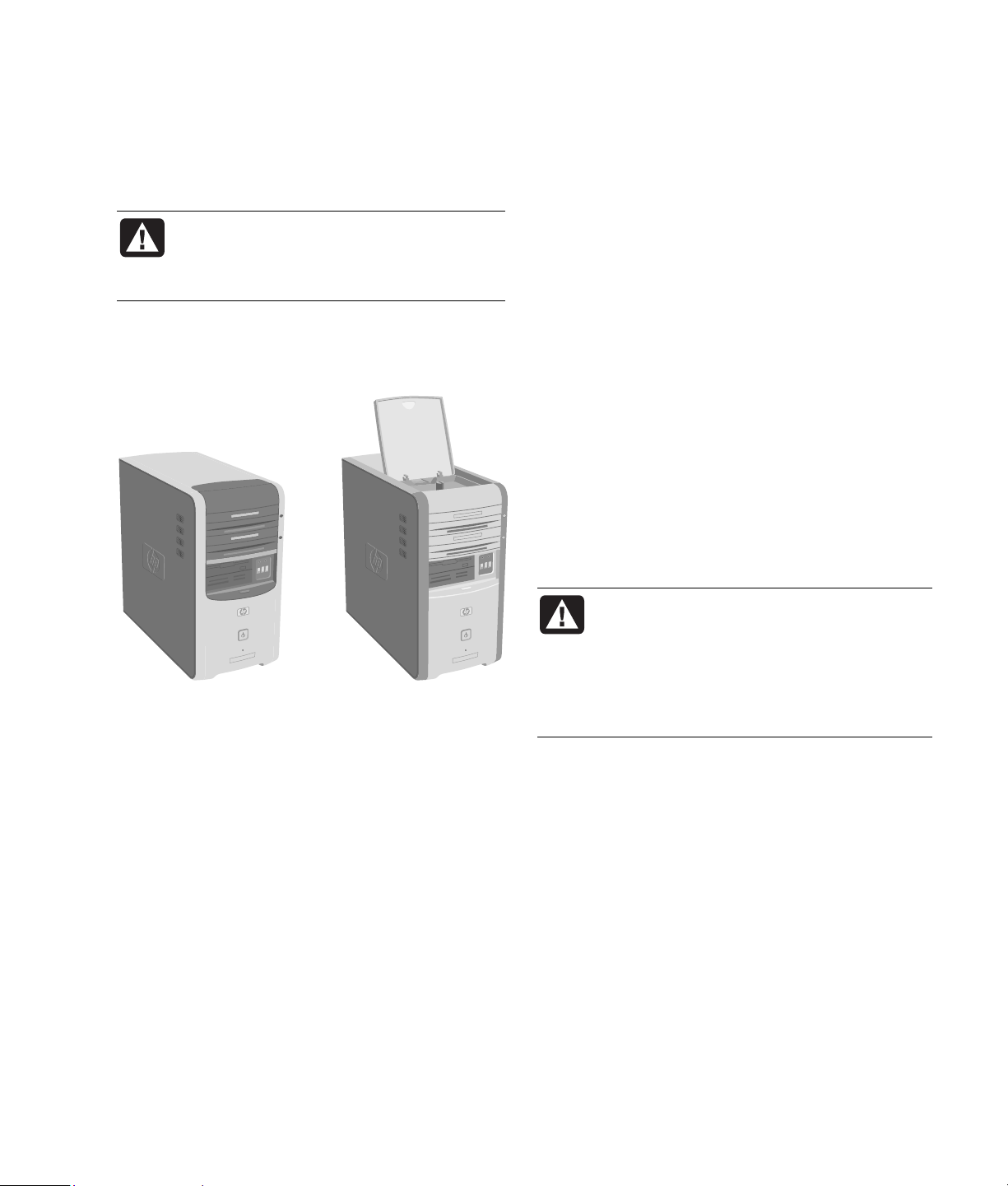
Sikkerhedsoplysninger
Sådan åbnes og
Dette produkt er ikke vurderet for tilslutning til et
“IT”-strømsystem (et vekselstrømssystem uden direkte
jordforbindelse i henhold til IEC 60950).
ADVARSEL! Læs afsnittet
“Sikkerhedsoplysninger” i starten af
brugervejledningen, før systemet
installeres og tilsluttes netstrøm.
Opgraderings- og servicevejledning giver anvisninger
til, hvordan man fjerner og monterer
hardwarekomponenter i pc’en.
lukkes pc’en
Forberedelse af pc’en
Før du kan opgradere komponenter i pc’en, skal du
forberede den, så det er sikkert at håndtere den og
komponenterne.
Læs følgende punkter, før du opgraderer eller udfører
service på pc’en.
• Disse procedurer forudsætter, at man er bekendt
med den almindelige pc-terminologi samt de
sikkerhedsforanstaltninger og lovmæssige
overensstemmelser, der er påkrævet i forbindelse
med anvendelse og ændring af elektronisk udstyr.
• Noter systemmodel og serienumre, alle installerede
optioner og andre systemoplysninger, og gem
dette. Det vil være nemmere at læse disse
oplysninger end at åbne pc’en og undersøge den.
• HP anbefaler, at man anvender et antistatisk bånd
og en ledende skumpude, når man arbejder på
systemet.
ADVARSEL! Træk altid modemkablet ud af
telefonstikket, og fjern derefter
netledningen fra strømkilden, før pc’ens
front- og sidepaneler afmonteres. Hvis du
ikke gør dette, inden du åbner pc’en eller
lignende, kan det medføre personskade
eller beskadigelse af udstyret.
Før pc’en åbnes
For at undgå personskade og beskadigelse af udstyret
skal fremgangsmåden altid følges i den angivne
rækkefølge, før pc’en åbnes:
1 Tag eventuelle disketter eller optiske cd’er (cd eller
dvd) ud af pc’en.
2 Klik på knappen Start, og klik derefter på Luk
computeren. Klik på Luk.
Opgraderings- og servicevejledning 1
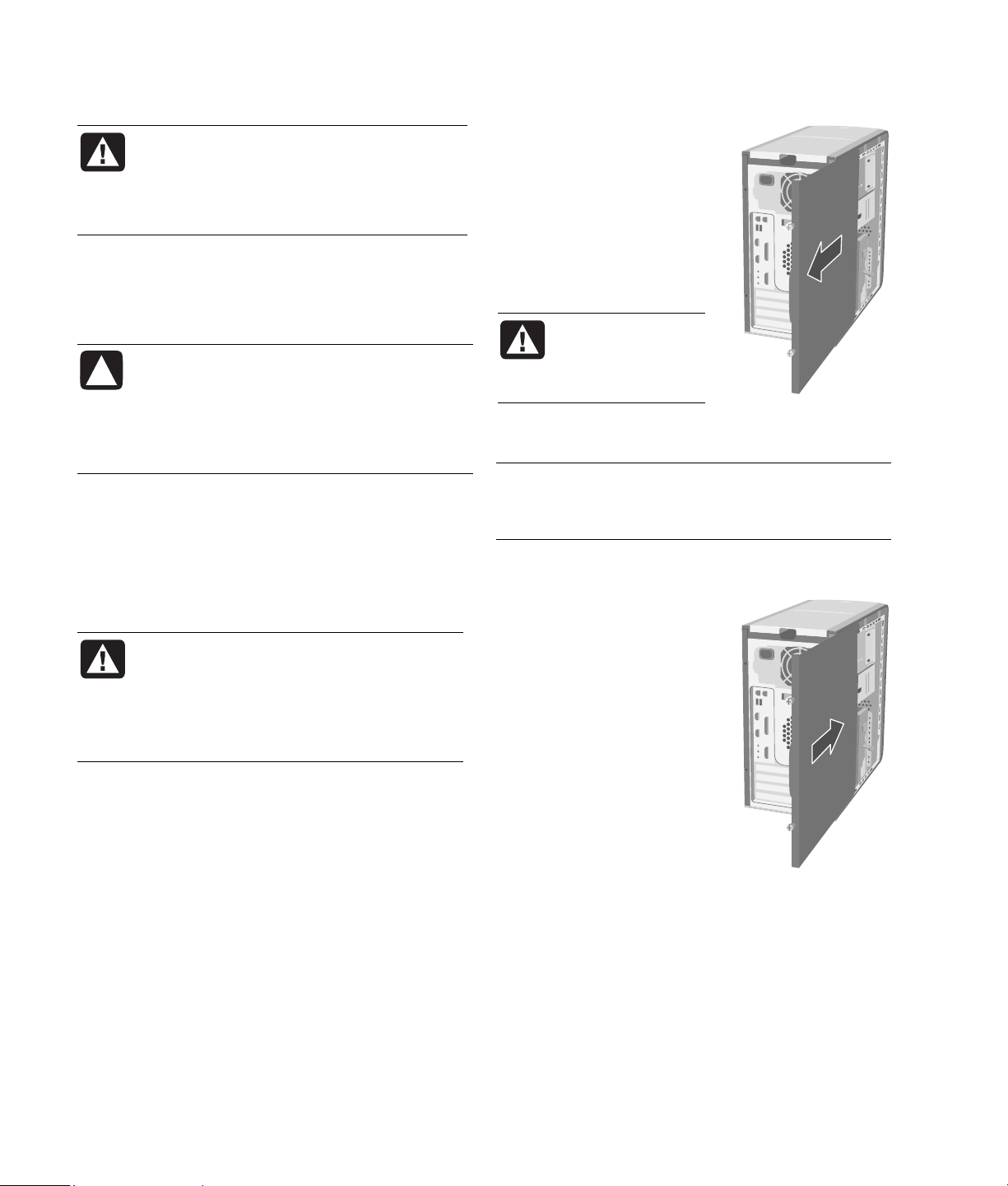
3 Fjern modem- og telefonkablet, hvis de er sat i.
ADVARSEL! Træk ledningen ud af stikket,
og lad de indvendige komponenter køle
af, før du rører dem, for at mindske
risikoen for personskade på grund af
elektrisk stød eller varme overflader.
4 Tag netledningen ud af stikkontakten og derefter ud
af pc’en.
5 Fjern alle andre tilsluttede kabler (f.eks. til tastatur,
mus og skærm) og alle ydre enheder.
FORSIGTIG: Statisk elektricitet kan
beskadige de elektroniske komponenter i
pc’en eller ekstraudstyret. Sørg for, at du
ikke afgiver statisk elektricitet. Det gør du
ved at røre ved en metalgenstand med
jordforbindelse.
Efter lukning af pc’en
For at undgå personskade og beskadigelse af udstyret
skal fremgangsmåden altid følges i den angivne
rækkefølge efter lukning af pc’en:
1 Tilslut netledningen igen.
ADVARSEL! Sæt ikke
telekommunikations- eller telefonstik i
stikkene til netværkskortet (NIC), (som
kan være angivet som et Ethernet-stik),
for at mindske risikoen for elektrisk stød,
brand eller beskadigelse af udstyret.
2 Tilslut modem-/telefonkablet og alle andre
forbundne kabler igen (f.eks. tastatur, mus og
skærm) og ydre enheder.
3 Tænd pc’en og alle ydre enheder.
4 Hvis du har installeret et udvidelseskort, skal
eventuelle softwaredrivere leveret sammen med
kortet installeres. Hvis du har installeret et
udvidelseskort, skal eventuelle softwaredrivere
leveret sammen med kortet installeres.
Afmontering af sidepanelet
1 Se “Før pc’en åbnes” på
side 1.
2 Løsn de to fingerskruer på
bagpanelets højre side.
Det kan være nødvendigt
at bruge en
stjerneskruetrækker, første
gang disse skruer løsnes.
ADVARSEL! Vær
opmærksom på
skarpe kanter
inde i kabinettet.
3 Skyd panelet tilbage ca. 2,5 cm, løft det af
enheden, og stil det til side.
BEMÆRK! Det er ikke nødvendigt at fjerne det andet
sidepanel for at udskifte den hardware, der er
beskrevet i denne vejledning.
Montering af sidepanelet
1 Placer hakkene inde i
sidepanelet ud for hullerne
på kabinetrammen.
2 Skyd sidepanelet fremad
på rammen, indtil det
klikker på plads, og stram
derefter fingerskruerne på
sidepanelet.
3 Se “Efter lukning af pc’en”
på side 2.
2 Opgraderings- og servicevejledning

Afmontering af frontpanelet
Montering af frontpanelet
Denne fremgangsmåde er kun nødvendig, når man
afmonterer eller monterer et optisk drev, en
hukommelseskortlæser eller et diskettedrev.
1 Afmonter sidepanelet. Se “Afmontering af
sidepanelet” på side 2.
2 Åbn eller træk frontpanelets udløsertap tilbage (A),
som findes ved bunden af frontpanelet. Træk
tappen helt tilbage. Pilen på kabinettet peger mod
unlock, når tappen står i ulåst position.
B
1 Stil kabinettet i opret position, og anbring
derefter den nederste del af frontpanelet ud
for kabinettets bund.
Eller
Skub den nederste del af frontpanelet ind under
kabinetbunden, og sørg for, at tappen i den
nederste del af frontpanelet føres ind i rillen på
kabinettets bund.
2 Før de tre små tapper (B) på begge sider af
frontpanelet ind i de korrekte huller, indtil panelet
klikker på plads.
B
A
3 Find de tre små tapper (B), der sidder på
frontpanelet på siden af kabinettet. Tryk tappene
væk fra midten af kabinettet. Tryk på den øverste,
den midterste og den nederste tap, og fjern derefter
forsigtigt frontpanelet.
A
3 Lås frontpanelets udløsertap (A) ved at skubbe den
fremad. Pilen på kabinettet peger mod lock, når
tappen står i låst position.
Opgraderings- og servicevejledning 3
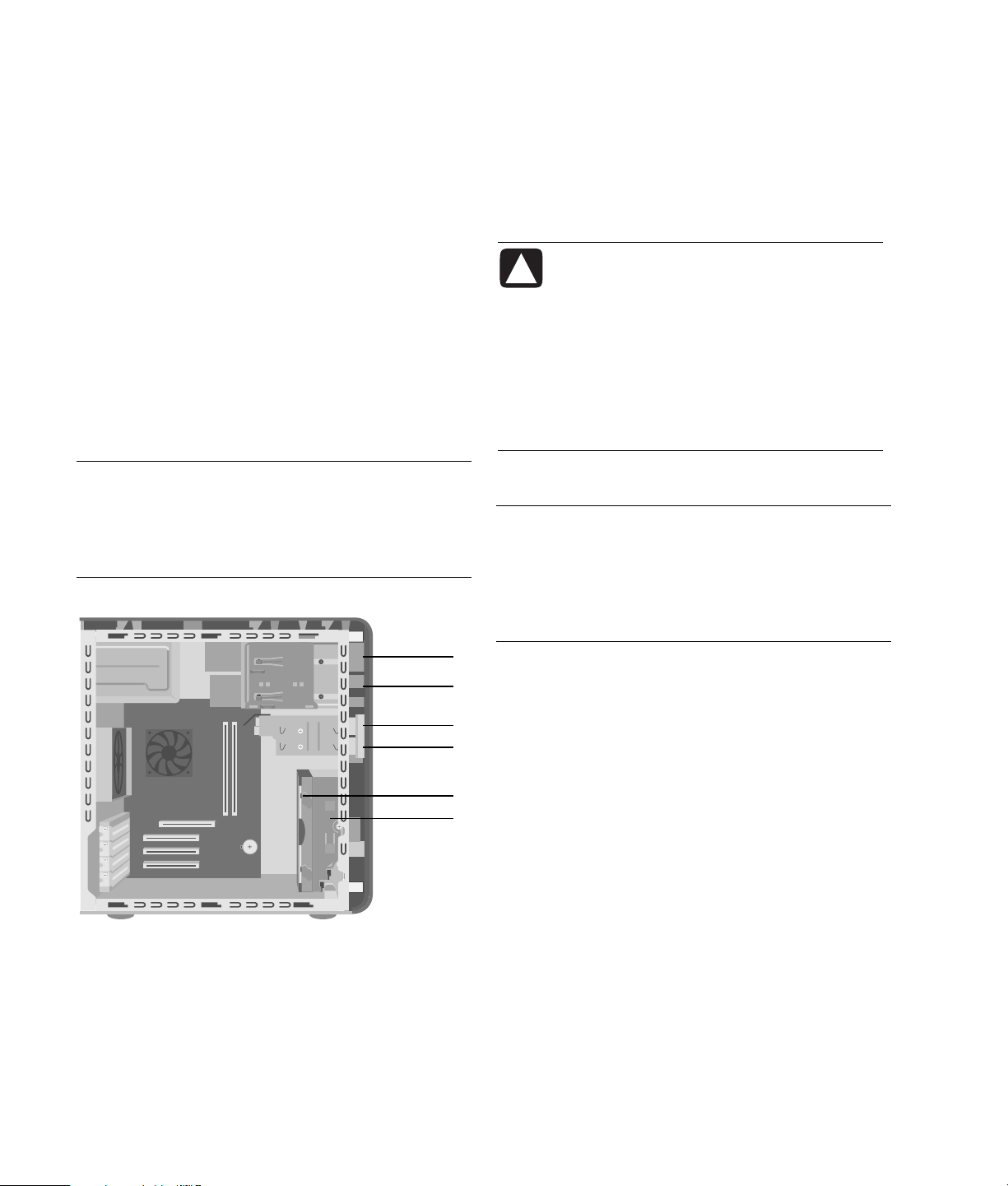
Lokalisering af komponenterne i pc’en
A Det øverste optiske drevrum, kan være et cd-
rom-, cd-rw-, dvd-rom-, dvd+rw- eller et
kombinationsdrev
B Det nederste optiske drevrum, kan være tomt
(blank plade) eller et cd-rom-, cd-rw-, dvd-rom-,
dvd+rw- eller et kombinationsdrev
C Diskettedrev (udvalgte modeller)
D Hukommelseskortlæser (udvalgte modeller)
E Harddiskdrev med et udvidelsesrum til det
sekundære harddiskdrev (udvalgte modeller)
F Harddiskdrev eller et udvidelsesrum til det
sekundære harddiskdrev (udvalgte modeller)
BEMÆRK: Hvis pc’en leveres med et drevrum rundt
om harddiskdrevet, er (E) det primære harddiskdrev,
og (F) er et udvidelsesrum til et sekundært
harddiskdrev. Hvis pc’en ikke leveres med dette
drevrum, er (F) det primære harddiskdrev.
Fjernelse og montering af drev
Pc’en indeholder flere drev, som du kan udskifte
eller opgradere. Se “ Lokalisering af
komponenterne i pc’en” på side 4.
FORSIGTIG: Sikkerhedskopier vigtige filer
på harddisken til en ekstern lagerenhed,
f.eks. en cd, før du fjerner harddisken.
Hvis du ikke gør det, mister du data.
Når harddisken er udskiftet, skal du
køre systemgenoprettelses-cd’erne for
at indlæse de filer, der var installeret
fra fabrikken. Se Brugervejledningen
for at få yderligere oplysninger om
Du kan føje et optisk drev til et tomt nedre optisk rum.
VIGTIGT: Inden et nyt optisk drev tilføjes, skal du sikre
dig, at det er kompatibelt med operativsystemet
Microsoft
man har den korrekte software og de korrekte drivere,
så det optiske drev kan fungere sammen med
operativsystemet.
fremgangsmåden ved genoprettelse.
®
Windows® XP. Man skal også sikre sig, at
4 Opgraderings- og servicevejledning
A
Du kan udskifte det (primære) harddiskdrev eller
B
installere et sekundært harddiskdrev i pc’en.
C
D
E
F

Fjernelse af et optisk drev
1 Anvend fremgangsmåden til at klargøre pc’en og
fjerne sidepanelet. Se “Sådan åbnes og lukkes
pc’en” på side 1.
2 Afmonter frontpanelet. Se “Afmontering af
frontpanelet” på side 3.
3 Læg pc’en forsigtigt ned på siden.
D
C
Udtagning eller tilføjelse af et optisk drev
1 Anvend fremgangsmåden til at klargøre pc’en og
fjerne sidepanelet. Se “Sådan åbnes og lukkes
pc’en” på side 1.
2 Afmonter frontpanelet. Se “Afmontering af
frontpanelet” på side 3.
3 Hvis drevrummet et tomt, skal du fjerne dækpladen
ved at trykke på tapperne på hver side af den og
derefter trække den mod dig selv og ud af pc’en.
4 Skyd det nye optiske drev ind gennem pc’ens
forside. Skyd ikke drevet helt ind. Du har brug for
plads til tilslutning af kablerne.
D
4 Løft plastiktappen (C) på siden af det optiske drev,
du vil tage ud. Skub drevet delvis ud gennem
pc’ens forside (D).
BEMÆRK! Du behøver ikke fjerne skruerne på
siden af det optiske drev for at fjerne det fra pc’en.
5 Noter placeringen af alle kabler og stik bag på det
optiske drev, du vil udskifte, før du fjerner kablerne.
6 Frakobl forsigtigt netledningen og datakablet bag
på det optiske drev med en lirkende bevægelse.
Fjern lydkablet, hvis det er sat i.
7 Træk drevet ud gennem pc’ens forside (D).
5 Tilslut netledningen og datakablet bag på det
optiske drev. Visse drevmodeller har også et
lydkabel. Hvis dette er tilfældet, skal lydkablet
også tilsluttes.
6 Skub det optiske drev helt ind via pc’ens forside,
indtil det klikker på plads (D).
7 Monter frontpanelet igen. Se “Montering af
frontpanelet” på side 3.
8 Anvend fremgangsmåden til at montere sidepanelet
igen og lukke pc’en. Se “Sådan åbnes og lukkes
pc’en” på side 1.
Opgraderings- og servicevejledning 5

Udtagning af en
hukommelseskortlæser eller et
diskettedrev
Pc’en har et drevrum, der kan indeholde en
hukommelseskortlæser og et diskettedrev. Du kan
montere et hvilket som helst af disse drev, hvis de
indgår i modellen.
Pc’en har et fast og flytbart drevrum, der indeholder
hukommelseskortlæseren og diskettedrevet. Hvis
drevrummet er fast, skal du følge det første sæt
instruktioner, “Sådan udtages et drev (med et fast
drevrum)”, på side 6. Hvis drevrummet kan flyttes, skal
du følge det andet sæt instruktioner, “Sådan udtages
et drev (med et flytbart drevrum)”, på side 6.
For at sikre, at drevet passer ordentligt i pc’en, skal
du sørge for at købe udskiftningsdiskettedrevet fra HP.
Se Garanti og supportvejledningen for at finde
kontaktoplysninger.
5 Fjern skruen fra siden af drevrummet for at fjerne
hukommelseskortlæseren eller diskettedrevet.
Sådan udtages et drev
(med et fast drevrum)
(udvalgte modeller)
1 Anvend fremgangsmåden til at klargøre pc’en og
fjerne sidepanelet. Se “Sådan åbnes og lukkes
pc’en” på side 1.
2 Afmonter frontpanelet. Se “Afmontering af
frontpanelet” på side 2.
3 Læg pc’en forsigtigt ned på siden.
4 Noter placeringen af alle kablerne, der er tilsluttet
til det drev, du vil udskifte.
6 Fjern de tilkoblede kabler bag på drevet i
drevrummet.
7 Skub hukommelseskortlæseren eller diskettedrevet
mod forsiden af pc’en, og træk drevet ud gennem
pc’ens forside.
Sådan udtages et drev
(med et flytbart drevrum)
(udvalgte modeller)
1 Anvend fremgangsmåden til at klargøre pc’en og
fjerne sidepanelet. Se “Sådan åbnes og lukkes
pc’en” på side 1.
2 Læg pc’en forsigtigt ned på siden.
3 Noter placeringen af alle kablerne, der er tilsluttet
drevene.
4 Skub udløsertappen (E) på drevrummet ned.
6 Opgraderings- og servicevejledning

5 Hold udløsertappen nede, mens du trækker
drevrummet hen mod kabinettets bagside, og løft
det ud (F). Når man fjerner drevrummet, er der
bedre plads til at fjerne kablerne.
F
E
Installation af en
hukommelseskortlæser
eller et diskettedrev
Pc’en har et fast og flytbart drevrum, der indeholder
hukommelseskortlæseren og diskettedrevet. Hvis
drevrummet er fast, skal du følge det første sæt
instruktioner, “Sådan installeres et drev (med et fast
drevrum)” (udvalgte modeller), på side 7. Hvis
drevrummet kan flyttes, skal du følge det andet sæt
instruktioner, “Sådan installeres et drev (med et flytbart
drevrum)” (udvalgte modeller), på side 8.
Sådan installeres et drev
(med et fast drevrum)
(udvalgte modeller)
1 Se “Udtagning af en hukommelseskortlæser eller et
diskettedrev” på side 6.
Eller
Fjern pladen til drevrummet.
2 Skyd drevet i drevrummet gennem pc’ens forside.
Kontroller, at stikkene vender bagud.
6 Fjern de tilkoblede kabler bag på drevene i
drevrummet.
7 Fjern skruen fra hver side af drevrummet for at
fjerne hukommelseskortlæseren.
Eller
Fjern skruen fra hver side af drevrummet for at
fjerne diskettedrevet.
8 Træk drevet ud gennem drevrummets forside.
Opgraderings- og servicevejledning 7

3 Tilslut kablerne til det drev, du installerer.
4 Monter skruen for at fastgøre det drev, du
installerer, til drevrummet.
5 Monter frontpanelet igen. Se “Montering af
frontpanelet” på side 3.
6 Anvend fremgangsmåden til at montere sidepanelet
igen og lukke pc’en. Se “Sådan åbnes og lukkes
pc’en” på side 1.
Sådan installeres et drev
(med et flytbart drevrum)
(udvalgte modeller)
1 Hvis drevet eller drevrummet skal flyttes, når du
installerer et drev, skal du se “Sådan udtages et
drev (med et flytbart drevrum) (udvalgte modeller)”,
på side 6.
2 Hvis du installerer et drev, skal du fjerne pladen til
drevrummet.
3 Skyd det nye drev ind i drevrummet, indtil de to
skruehuller på hver side sidder korrekt.
4 Fastgør skruen på hver side af drevrummet.
E
6 Tilslut kablerne bag på drevene.
7 Anvend fremgangsmåden til at montere sidepanelet
igen og lukke pc’en. Se “Sådan åbnes og lukkes
pc’en” på side 1.
G
5 Træk udløsertappen (E) på drevrummet tilbage.
Anbring de fire huller øverst på drevrummet, så
de sidder ud for de fire kroge (G) nederst på
drevbeslaget. Skub drevrummet ind, så krogene går
ind i hullerne på drevrummet, og skub derefter
drevrummet fremad, indtil det klikker på plads.
Udtagning af et harddiskdrev
Pc’ens systemgenoprettelsespartition er indlæst på
harddisken.
Pc’en indeholder et af følgende typer harddiskdrev: a
Et serielt ATA-drev (Advanced Technology
Attachment), der bruger et smalt datakabel, eller et
parallelt ATA-drev, der bruger et bredt datakabel.
Pc’ens harddiskdrev kan være placeret i et drevrum.
Hvis det er tilfældet, skal du følge det første sæt
instruktioner, “Sådan udtages et harddiskdrev (med et
harddiskdrevrum)” på side 9. Hvis harddisken ikke er
placeret i et drevrum, skal du følge det andet sæt
instruktioner, “Sådan udtages et harddiskdrev (uden et
harddiskdrevrum)” på side 10.
8 Opgraderings- og servicevejledning

Sådan udtages et harddiskdrev
(med et harddiskdrevrum)
(udvalgte modeller)
1 Anvend fremgangsmåden til at klargøre pc’en og
fjerne sidepanelet. Se “Sådan åbnes og lukkes
pc’en” på side 1.
2 Læg pc’en forsigtigt ned på siden.
3 Noter placeringen af alle kablerne, der er tilsluttet
harddiskdrevet, før du fjerner dem.
4 Fjern strømforsynings- og datakablerne bag
på harddiskdrevet. Kabler til et serielt
ATA-harddiskdrev: Tryk på holderen (1) (kun
udvalgte modeller) midt på hvert stik, og træk
stikket (2) ud af drevstikket. Kabler til et parallelt
ATA-harddiskdrev: Træk stikkene forsigtigt ud med
en lirkende bevægelse.
2
MASTER
To CPU
SLAVE
Afmontering af datakabel til et parallelt
ATA-harddiskdrev
5 Skub til udløsertappen på harddiskbeslaget (H),
indtil det er låst op. Skub forsigtigt harddiskdrevet
i samme retning, og træk den derefter ud af
harddiskbeslaget (J).
1
Afmontering af kabler til et serielt
ATA-harddiskdrev
H
J
Opgraderings- og servicevejledning 9

Sådan udtages et harddiskdrev
(uden et harddiskdrevrum)
(udvalgte modeller)
1 Anvend fremgangsmåden til at klargøre pc’en og
fjerne sidepanelet. Se “Sådan åbnes og lukkes
pc’en” på side 1.
2 Afmonter frontpanelet. Se “Afmontering af
frontpanelet” på side 3.
3 Læg pc’en forsigtigt ned på siden.
4 Fjern de fire skruer, der fastgør harddiskdrevet, på
forsiden af kabinettet. Løft harddiskdrevet ud af
kabinettet.
6 Fjern strømforsynings- og datakablerne bag på
harddiskdrevet. Kabler til et serielt ATAharddiskdrev: Tryk på holderen (1) (kun udvalgte
modeller) midt på hvert stik, og træk stikket (2) ud
af drevstikket. Kabler til et parallelt ATAharddiskdrev: Træk stikkene forsigtigt ud med en
lirkende bevægelse.
2
1
5 Noter placeringen af alle kablerne, der er tilsluttet
harddiskdrevet, før du fjerner dem.
Afmontering af kabler til et serielt
ATA-harddiskdrev
MASTER
To CPU
Afmontering af datakabel til et parallelt
ATA-harddiskdrev
10 Opgraderings- og servicevejledning
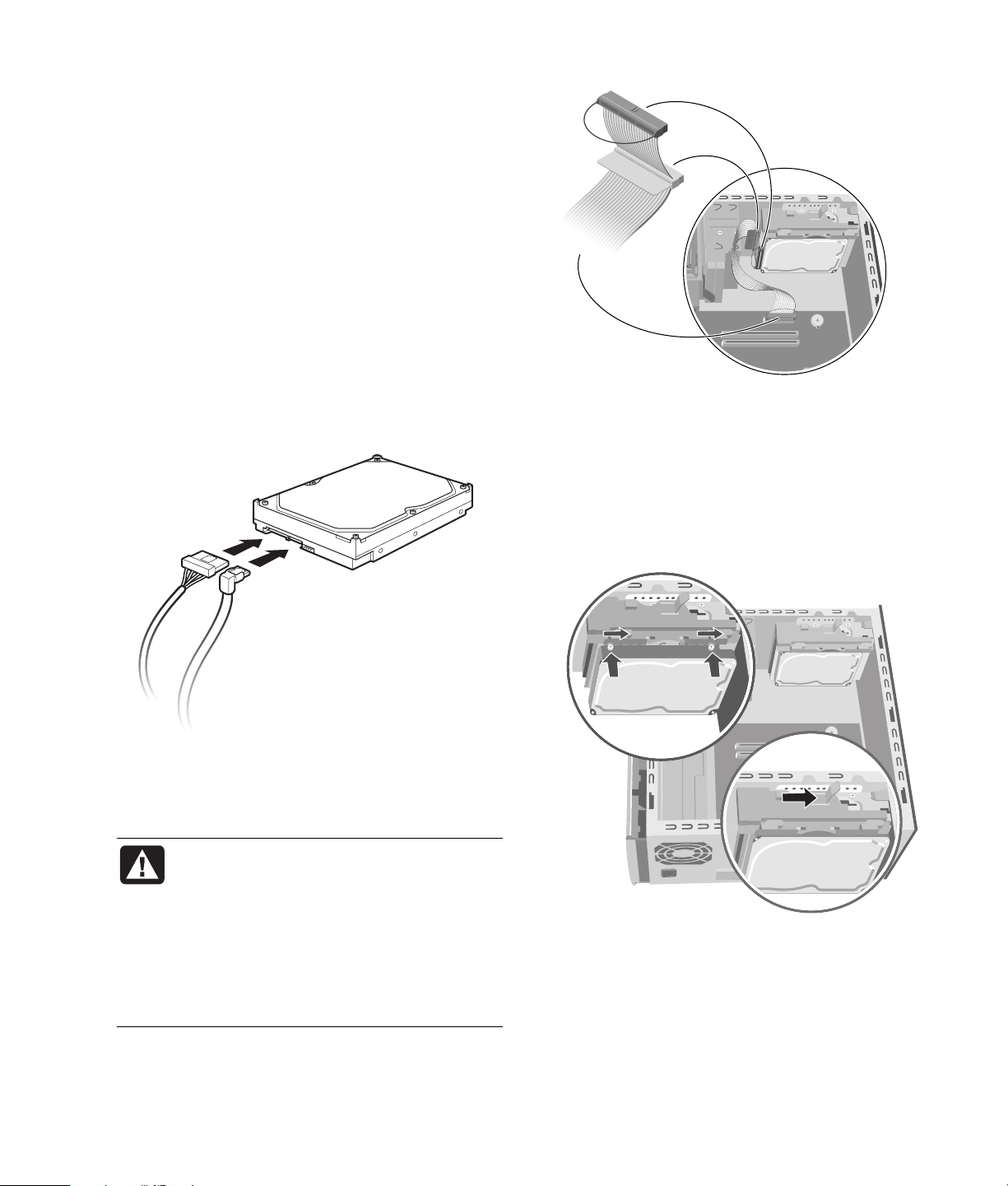
Udskiftning af et harddiskdrev
Pc’ens harddiskdrev kan være placeret i et drevrum.
Hvis det er tilfældet, skal du følge det første sæt
instruktioner, “Sådan udskiftes et harddiskdrev (med et
harddiskdrevrum)” på side 11. Hvis harddisken ikke
er placeret i et drevrum, skal du følge det andet sæt
instruktioner, “Sådan udskiftes et harddiskdrev (uden
et harddiskdrevrum)” på side 12.
Sådan udskiftes et harddiskdrev
(med et harddiskdrevrum)
1 Sørg for, at udløsertappen på harddiskens beslag
er i ulåst position, før du isætter det nye
harddiskdrev.
2 Tilslut strømforsynings- og datakablerne bag på
harddiskdrevet.
MASTER
SLAVE
To CPU
Tilslutning af datakabel til et parallelt
ATA-harddiskdrev
3 Anbring de to skruer øverst og to skruer nederst
på det nye harddiskdrev, så de sidder ud for
skruesporene øverst og nederst på harddiskens
beslag. Skub harddiskdrevet ind, indtil den klikker
på plads (K).
Tilslutning af kabler til et serielt
ATA-harddiskdrev
ADVARSEL! Parallelle ATA-drev: Slut
IDE-kabelenden med mærket Master til
det primære harddiskdrev. Hvis du har et
sekundært harddiskdrev, skal du sørge
for, at IDE-kablet med mærket Slave er
sluttet til det sekundære harddiskdrev.
Hvis IDE-kablet ikke tilsluttes korrekt,
vil pc’en ikke kunne lokalisere
harddiskdrevene, og data kan gå tabt.
K
L
4 Skub udløsertappen øverst på harddiskens beslag
til låst position (L).
5 Anvend fremgangsmåden til at montere sidepanelet
igen og lukke pc’en. Se “Sådan åbnes og lukkes
pc’en” på side 1.
Opgraderings- og servicevejledning 11
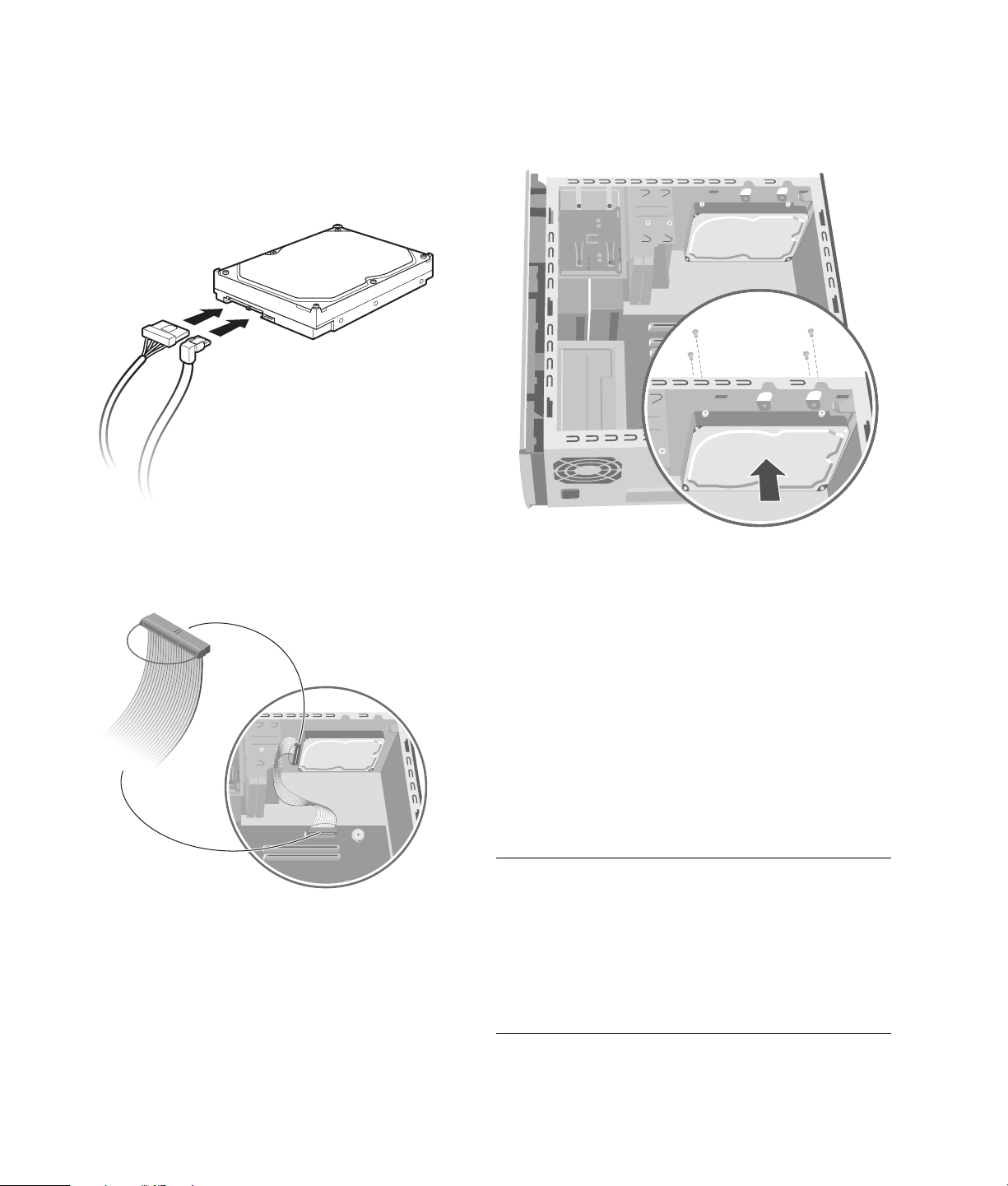
Sådan udskiftes et harddiskdrev
(uden et harddiskdrevrum)
1 Tilslut strømforsynings- og datakablerne bag på
harddiskdrevet. Parallelle ATA-harddiskdrev: Slut
IDE-kabelenden med mærket Master til drevet.
2 Anbring harddiskdrevet i kabinettet. Anbring drevet
ud for de fire skruehuller på pc’ens forside for at
fastgøre harddiskdrevet. Isæt og stram skruerne.
Tilslutning af kabler til et serielt
ATA-harddiskdrev
MASTER
To CPU
Tilslutning af kabler til et parallelt
ATA-harddiskdrev datakabel
3 Tilslut den anden ende af IDE-kablet til bundkortet.
4 Monter frontpanelet igen. Se “Montering af
frontpanelet” på side 3.
5 Anvend fremgangsmåden til at montere sidepanelet
igen og lukke pc’en. Se “Sådan åbnes og lukkes
pc’en” på side 1.
Installation af en sekundær harddisk
Nogle pc-modeller kan have et tomt drevrum til
indsættelse af et sekundært harddiskdrev. Du skal
bruge drevet og fire 6/32 x ¼” skruer for at fastgøre
drevet til kabinettet.
BEMÆRK: Hvis pc’en ikke har et drevrum rundt om
harddiskdrevet, og du vil installere et sekundært
harddiskdrev, kan du kontakte Customer Replaceable
Parts Service, som findes i nogle lande/områder. Se
Garanti og supportvejledningen for at få
kontaktoplysninger. Hvis pc’en ikke indeholder et
drevrum rundt om harddiskdrevet, skal du følge
følgende instruktioner.
12 Opgraderings- og servicevejledning
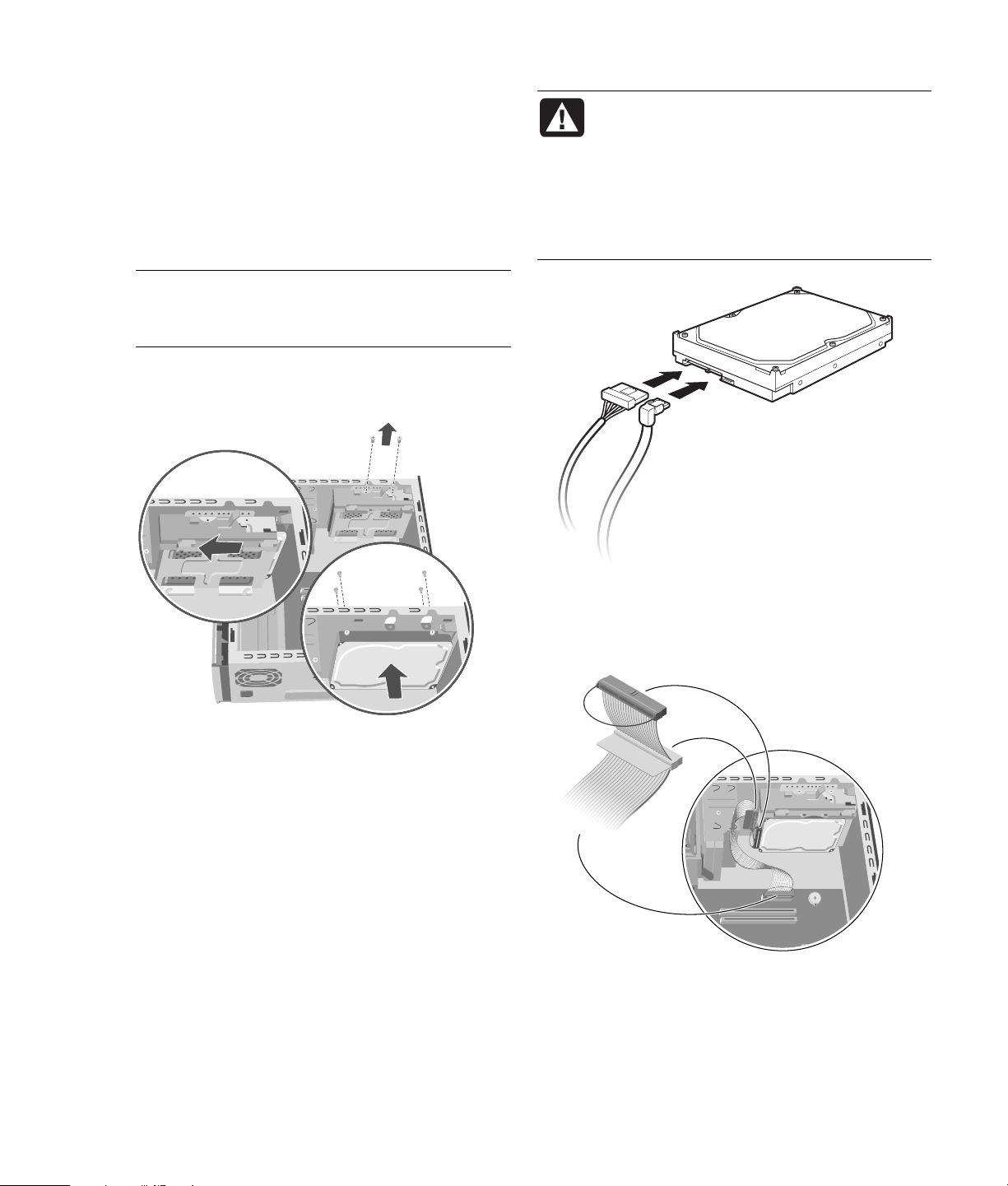
1 Anvend fremgangsmåden til at klargøre pc’en og
fjerne sidepanelet. Se “Sådan åbnes og lukkes
pc’en” på side 1.
2 Afmonter frontpanelet. Se “Afmontering af
frontpanelet” på side 3.
3 Læg pc’en forsigtigt ned på siden.
4 Hvis du også tager harddiskdrevet ud, kan du se
“Udtagning af et harddiskdrev” på side 8.
BEMÆRK! Du behøver ikke at fjerne harddiskdrevet
fra beslaget, når du installerer et sekundært
harddiskdrev.
5 Fjern de to skruer på harddiskens beslag (N).
N
O
ADVARSEL! Parallelle ATA-drev: Slut
IDE-kabelenden med mærket Master til
det primære harddiskdrev, og slut
IDE-kablet med mærket Slave til det
sekundære harddiskdrev. Hvis IDE-kablet
ikke tilsluttes korrekt, vil pc’en ikke kunne
lokalisere harddiskdrevene, og data kan
gå tabt.
6 Skub beslaget væk fra bunden af kabinettet, og
træk det derefter op og ud af kabinettet (O).
7 Tilslut strømforsynings- og datakablerne bag
på det sekundære harddiskdrev. Parallelle
ATA-harddiskdrev: Slut IDE-kabelenden med
mærket Slave til drevet.
P
Tilslutning af kabler til et serielt
ATA-harddiskdrev
MASTER
SLAVE
To CPU
Tilslutning af datakabel til et parallelt
ATA-harddiskdrev
Opgraderings- og servicevejledning 13
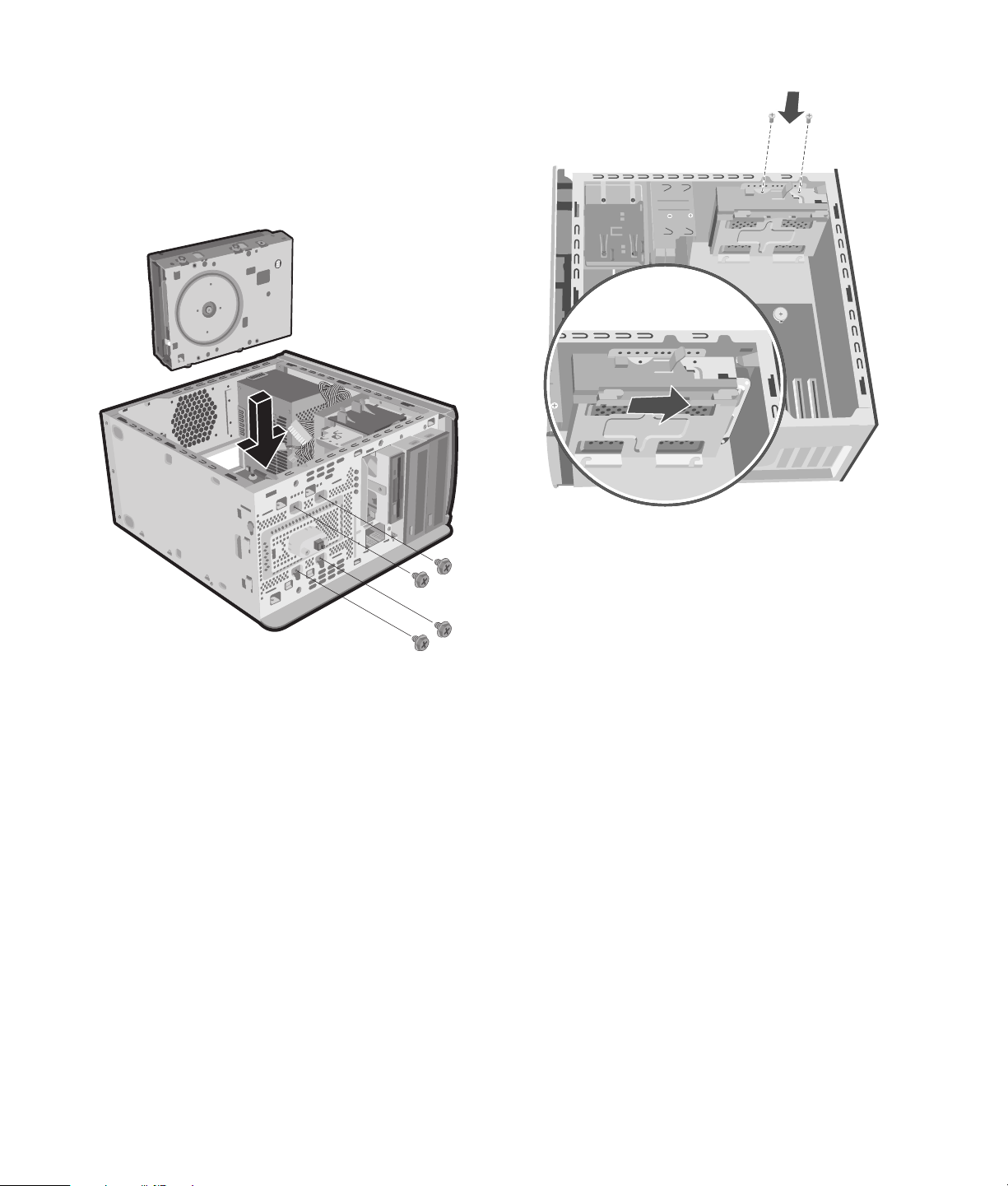
8 Anbring det sekundære harddiskdrev i kabinettet,
og juster den med skruehullerne (P) på forsiden af
kabinettet. Brug fire almindelige 6/32 x ¼” skruer
(følger ikke med) for at fastgøre harddisken til
pc’ens forside. Stram skruerne i drevet fra forsiden
af pc-kabinettet.
R
Q
9 Placer harddiskbeslaget over det nye sekundære
harddiskdrev, anbring de fire tapper, så de sidder
ud for hullerne på kabinettets forside, og skub
derefter beslaget mod bunden af kabinettet, indtil
det klikker på plads (Q).
10 Fastgør de to skruer til harddiskens beslag (R).
11 Udskift harddiskdrevet. Se “Udskiftning af et
harddiskdrev” på side 11.
12 Tilslut IDE-kabelenden til bundkortet.
• Serielle ATA-drev: Slut den ene ende af det
smalle datakabel fra det sekundære
harddiskdrev til det stik i bundkortet, der er
mærket SATA2, og slut det smalle datakabel fra
det primære harddiskdrev til det stik i
bundkortet, der er mærket SATA1.
• Parallelle ATA-drev: Slut IDE-kabelenden med
mærket To CP U til det stik i bundkortet, der er
mærket Primary.
13 Monter frontpanelet igen. Se “Montering af
frontpanelet” på side 3.
14 Anvend fremgangsmåden til at montere sidepanelet
igen og lukke pc’en. Se “Sådan åbnes og lukkes
pc’en” på side 1.
14 Opgraderings- og servicevejledning

Afmontering af en sekundær harddisk
1 Anvend fremgangsmåden til at klargøre pc’en og
fjerne sidepanelet. Se “Sådan åbnes og lukkes
pc’en” på side 1.
2 Afmonter frontpanelet. Se “Afmontering af
frontpanelet” på side 3.
3 Læg pc’en forsigtigt ned på siden.
4 Se “Afmontering af et harddiskdrev” på side 8.
BEMÆRK! Du behøver ikke at fjerne harddiskdrevet
fra beslaget, når du afinstallerer et sekundært
harddiskdrev.
5 Fjern de to skruer på harddiskens beslag (N).
N
8 Noter placeringen af alle kablerne, der er tilsluttet
det sekundære harddiskdrev, før du fjerner dem.
9 Fjern strømforsynings- og datakablerne bag på det
sekundære harddiskdrev. Kabler til et serielt ATAharddiskdrev: Tryk på holderen (1) (kun udvalgte
modeller) midt på hvert stik, og træk stikket (2) ud
af drevstikket. Kabler til et parallelt ATAharddiskdrev: Træk stikkene forsigtigt ud med en
lirkende bevægelse.
2
O
P
6 Skub beslaget væk fra bunden af kabinettet (O), og
træk det derefter op og ud af kabinettet.
7 Fjern de fire skruer på kabinettets forside (P) for at
frigøre det sekundære harddiskdrev herfra. Løft det
sekundære harddiskdrev ud af kabinettet.
Afmontering af kabler til et serielt
ATA-harddiskdrev
MASTER
To CPU
SLAVE
1
Afmontering af datakabel til et parallelt
ATA-harddiskdrev
Opgraderings- og servicevejledning 15
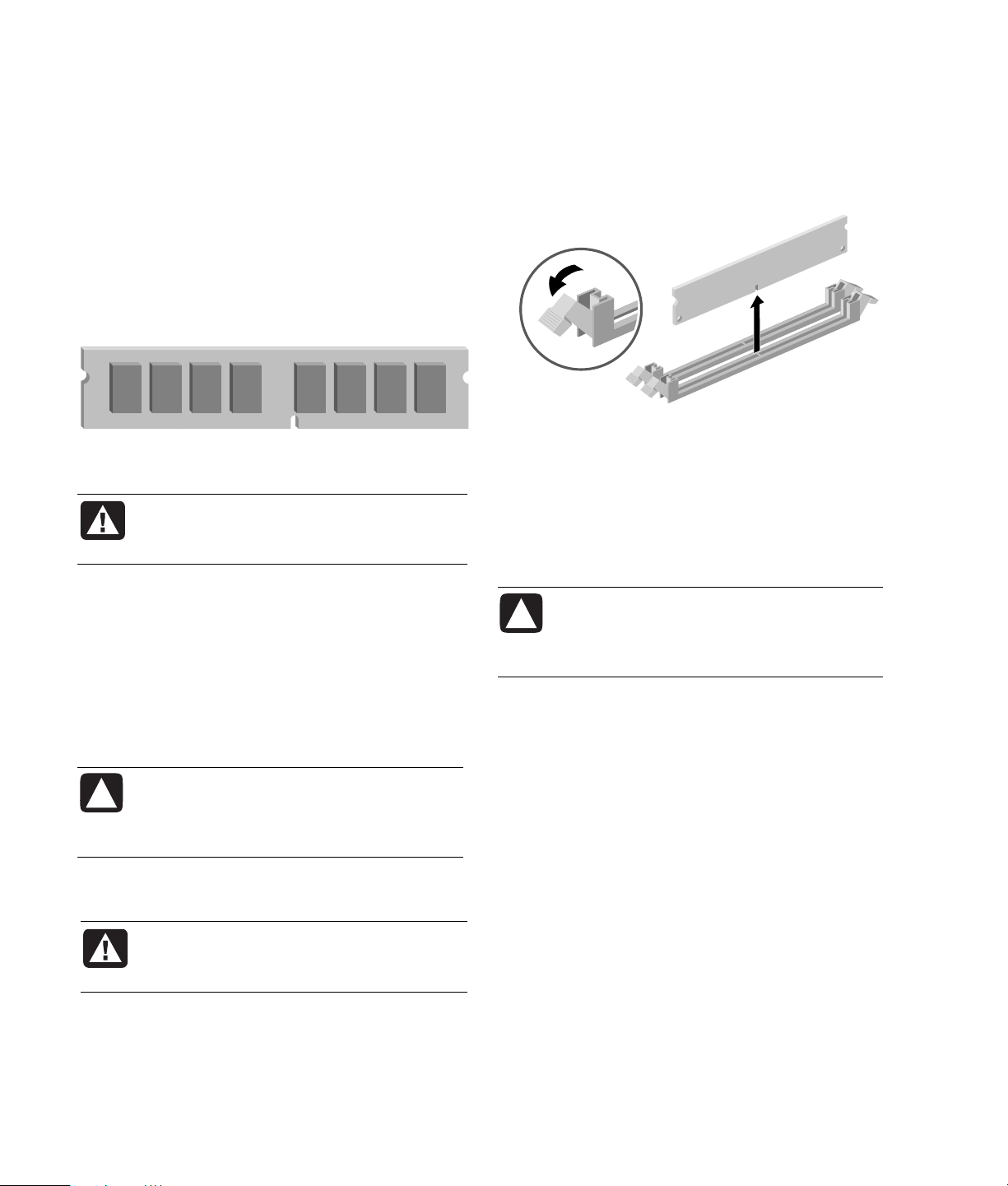
Tilføjelse af hukommelse
Bundkortet indeholder stik til DDR DIMM-moduler
(double data rate dual in-line memory modules).
Det nøjagtige antal stik afhænger af, hvilken model
du har.
Hvis du vil vide, hvilken type hukommelsesmodel din
pc bruger, og have specifikke oplysninger om og
specifikationer på hukommelsesmodulet, kan du gå
til det websted, der er angivet i Garanti- og
supportvejledningen og klikke på linket Support.
5 Skub de to holdere på stikenderne nedad, indtil
hukommelsesmodulet skydes ud af stikket.
6 Hold kun på hukommelsesmodulets kanter, når du
løfter det op af stikket. Opbevar det i dets
antistatiske emballage.
DDR DIMM
ADVARSEL! Brug af et forkert
hukommelsesmodul kan beskadige
systemet.
Afmontering af et hukommelsesmodul
1 Anvend fremgangsmåden til at klargøre pc’en og
fjerne sidepanelet. Se “Sådan åbnes og lukkes
pc’en” på side 1.
2 Læg pc’en forsigtigt ned på siden.
3 Find hukommelsesstikkene på bundkortet.
FORSIGTIG: Du må ikke røre
kontakterne, når du håndterer et
hukommelsesmodul, da dette kan
beskadige modulet.
4 Skub om nødvendigt kablerne til side, så de ikke
ligger i vejen.
ADVARSEL! Hukommelsesmodulet må
ikke trækkes ud af stikket. Fjern modulet
ved hjælp af holderne.
Installation af et hukommelsesmodul
Opgrader pc’ens hukommelse med hukommelse af
samme type og hastighed som den hukommelse, der
oprindeligt var installeret i pc’en.
FORSIGTIG: Du må ikke røre
kontakterne, når du håndterer et
hukommelsesmodul, da dette kan
beskadige modulet.
1 Åbn begge ender af hukommelsesstikket. Se
“Afmontering af et hukommelsesmodul” på side 16.
• Når du udskifter et hukommelsesmodul, skal du
anbringe det nye hukommelsesmodul i samme
stik som det hukommelsesmodul, du har fjernet.
Eller
• Når du tilføjer et hukommelsesmodul, skal du
installere det nye modul i stikket nærmest det
eksisterende modul og installere yderligere
moduler i de næste ledige stik.
2 Hold kun på det nye hukommelsesmodul i kanterne,
når du tager det ud af den antistatiske emballage.
(Undgå at røre ved hukommelseschipsene eller
guldkontakterne på modulet).
16 Opgraderings- og servicevejledning
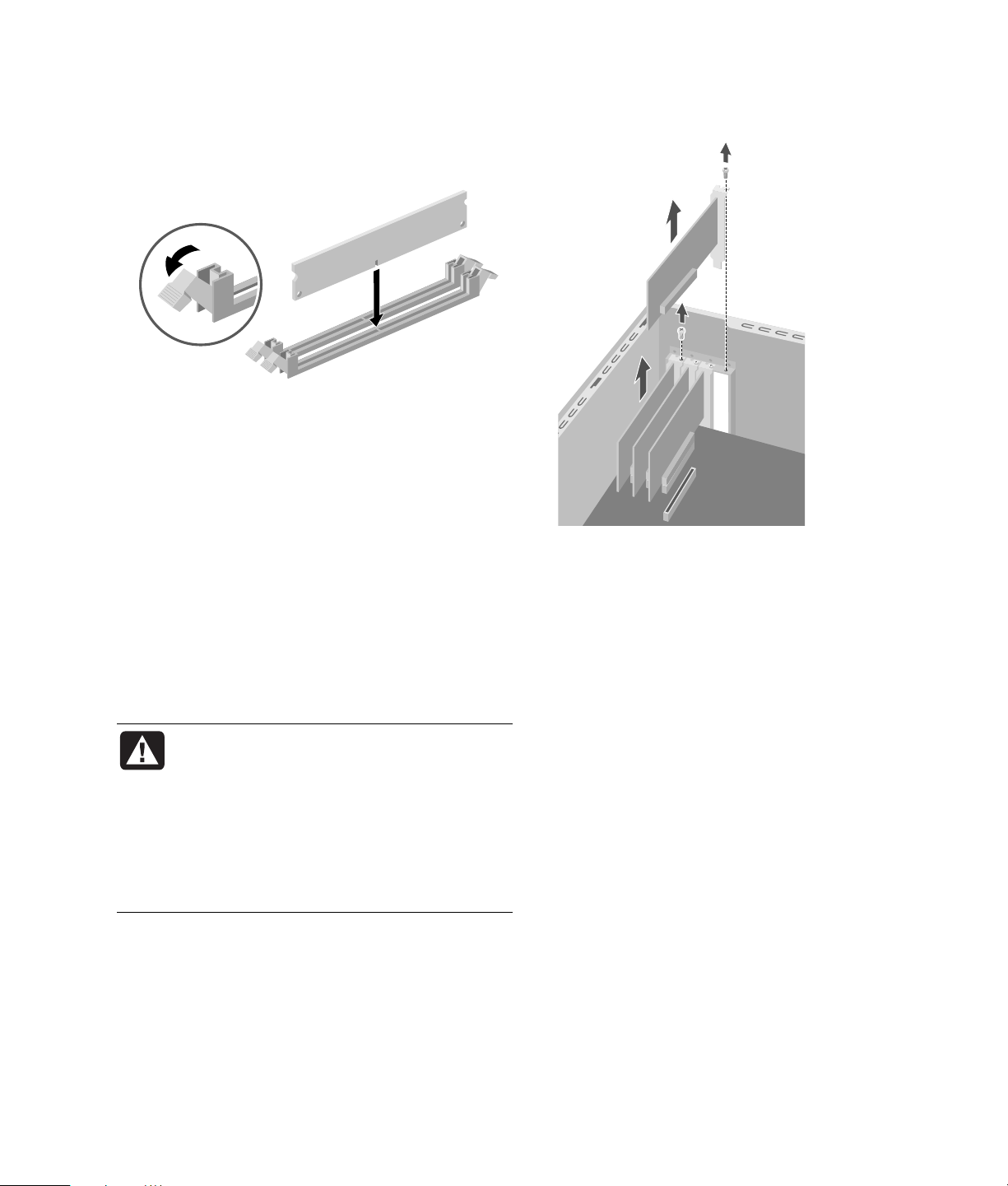
3 Hukommelsesmodulet kan kun installeres på én
måde. Placer hakket på hukommelsesstikket i rillen i
modulet. Tryk forsigtigt, men bestemt modulet ned i
stikket, indtil holderne i begge ender låses.
Fjernelse af et udvidelseskort
4 Genmonter eventuelle kabler, der blev fjernet.
5 Anvend fremgangsmåden til at montere sidepanelet
igen og lukke pc’en. Se “Sådan åbnes og lukkes
pc’en” på side 1.
Udtagning eller isætning af et udvidelseskort
Et udvidelseskort er et kort, som f.eks. et PCI- eller
et AGP-kort, der passer i pc’ens udvidelsesstik.
Pc’en har flere udvidelsesstik, der kan bruges til
at opgradere eller tilføje komponenter. Pc’ens
komponentkonfigurationer varierer fra model til
model.
ADVARSEL! Systemet må ikke overbelastes
ved at installere udvidelseskort, der
bruger unødig meget strøm. Systemet er
konstrueret til 2 amp (gennemsnit) ved
+5 V for hvert kort i pc’en. Det samlede
+5 V strømtræk sker i et helt system, hvor
alle udvidelseskort er installeret, og må
ikke overstige det samlede antal stik
ganget med 2 amp.
Du skal bruge en Phillips-skruetrækker til at fjerne,
udskifte eller tilføje et udvidelseskort.
1 Anvend fremgangsmåden til at klargøre pc’en og
fjerne sidepanelet. Se “Sådan åbnes og lukkes
pc’en” på side 1.
2 Læg pc’en forsigtigt ned på siden.
3 Find udvidelsesstikkene på bundkortet i pc’en.
4 Hvis du udskifter et kort, skal du notere placeringen
af alle udvendige og indvendige kabler, der er
forbundet med kortet, inden du fjerner dem.
5 Fjern dækslet til udvidelsesstikket ved at fjerne
skruen og derefter fjerne dækslet fra kabinettet.
Eller
Løsn skruen på det kort, du vil udskifte. Tag fat
øverst på kortet, og træk forsigtigt kortet lige ud af
udvidelsesstikket.
Opgraderings- og servicevejledning 17

Installation af et udvidelseskort
1 Anbring kanten af udvidelseskortet ud for stikket på
kabinettet, og tryk forsigtigt men med fast hånd
kortet lige ned i udvidelsesstikket. Hele stikket skal
sidde godt fast i kortstikket.
2 Fastgør skruen, så kortet holdes på plads.
3 Tilslut alle eventuelle udvendige og indvendige
kabler, der er forbundet med kortet.
4 Anvend fremgangsmåden til at montere sidepanelet
igen og lukke pc’en. Se “Sådan åbnes og lukkes
pc’en” på side 1.
BEMÆRK! Hvis det nye kort eller den nye enhed ikke
fungerer, skal du læse kortproducentens
installationsvejledning og tjekke alle tilslutninger,
herunder tilslutningerne til kortet, strømforsyningen,
tastaturet og skærmen.
Udskiftning af batteriet
Et lithiumbatteri på bundkortet giver
reservestrømforsyning til pc’ens tidsangivelsesfunktion.
Batteriet har en anslået levetid på syv år.
Når batteriet begynder at svækkes, kan dato og
tidsangivelse være ukorrekt. Hvis batteriet svigter,
skal det udskiftes med et CR2032-lithiumbatteri
(3 volt, 220mAH) eller tilsvarende.
ADVARSEL! Hvis et batteri ikke placeres
korrekt, kan det eksplodere. Batteriet må
kun udskiftes med et batteri af samme
eller tilsvarende type. Bortskaffelse af
batterier skal ske i henhold til
producentens anvisninger.
1 Anvend fremgangsmåden til at klargøre pc’en og
fjerne sidepanelet. Se “Sådan åbnes og lukkes
pc’en” på side 1.
2 Læg pc’en forsigtigt ned på siden.
3 Fjern om nødvendigt kabler, der sidder i vejen, for
at få adgang til batteriet.
4 Fjern om nødvendigt hukommelsesmoduler, der
sidder i vejen, for at få adgang til batteriet. Se
“Tilføjelse af hukommelse” på side 16.
5 Tryk holderen væk fra batteriet, og løft batteriet
væk fra batterirummet for at frigøre batteriet.
6 Monter det nye CR2032-batteri i batterirummet
med den positive (+) side mod holderen.
7 Udskift hukommelsesmoduler eller kabler, du har
fjernet.
8 Set kabinettet op.
9 Anvend fremgangsmåden til at montere sidepanelet
igen og lukke pc’en. Se “Sådan åbnes og lukkes
pc’en” på side 1.
18 Opgraderings- og servicevejledning


